OpenELEC Einrichtung und Installation
Bei Open ELEC handelt sich um eine Linux Distribution mit der Mediacenter Software XBMC. Eine Kombination aus dem Raspberry Pi, Open Elec und Maraschino ergibt ein perfektes und fernsteuerbares Multimedia-Center. Open Elec bringt im Vergleich zu anderen Linux Distributionen mit XBMC ein separates und speziell entwickeltes Menü mit sich das die Einrichtung angenehmer macht.
Hardware
– Ein Raspberry Pi Modell B oder B+
– Ein Netzteil für den Raspberry Pi (Bei vielen USB Geräten ein Netzteil mit 2A)
– SD-Karte mit 8 GB
– HDMI Kabel
– Einen Card-Reader für SD-Karten am PC (Evtl. USB)
– Eine USB-Tastatur und/oder Maus
– Ein Netzwerkkabel, um den Raspberry Pi mit dem Netzwerk zu verbinden
– Ein Gehäuse für den Raspberry Pi (Optional)
Vorbereitungen
Lade zunächst das neueste Image von der Open-Elec Website. Das Image enthält alle nötigen Dateien für die Installation unter Windows oder Linux. In diesem Beitrag zeigen ich wie OpenElec unter Windows auf eine SD-Karte übertragen wird. Wie es unter Linux funktioniert kann im OpenELEC Wiki nachgelesen werden.
Eine Anleitung für eine Installationsvariante mit OpenELEC auf einem USB-Stick und den Daten auf der SD-Karte findet sich ebenfalls auf der OpenELEC Webseite. Bei Verwendung eines zusätzliche USB Sticks lässt sich die Geschwindigkeit noch etwas steigern.
Installation von OpenELEC auf die SD-Karte
Für die erste Installation wird ein fertiges Image benötigt, dieses kann auf der OpenELEC Webseite heruntergeladen werden. Verwendet die Datei „[Diskimage] OpenELEC Stable – Raspberry Pi ARM Version: xxx„. Entpackt die im Archiv enthaltene „*.img“ Datei in ein Verzeichnis in welchem ihr diese später wieder findet.
Als nächstes muss die SD-Karte, auf welcher OpenELEC installiert werden soll, in den Kartenleser einlegen und dann den Win32 Disk Imager öffnen. Im Feld Image File müssen wir das heruntergeladene OpenELEC Image auswählen und bei Feld Device muss der Laufwerksbuchstabe der SD-Karte ausgewählt werden. Jetzt kann über einen Klick auf Write die SD-Karte formatiert und das OpenELEC Image geschrieben werden. Stellt bitte sicher das ihr das richtige Laufwerk ausgewählt habt!
Einrichtung von OpenELEC
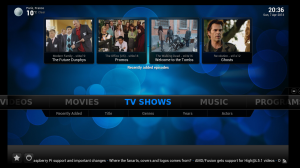 |
Die SD-Karte kann nun in den SD-Slot des Raspberry Pi gesteckt werden. Dann den RPi mit einem Bildschirm verbinden und einem Netzwerkkabel an den Router anstecken. Eine Tastatur wird ebenfalls benötigt, optional noch eine Maus. Jetzt kann der RPi gestartet werden indem wir einfach an Strom anstecken.
Wenn OpenELEC gebootet hat sehen wir eine Willkommensseite in der wir unsere Sprache auswählen und dann auf Weiter klicken. Die Navigation in den Menüs funktioniert über „Tab“, den „Pfeiltasten“ und „Enter“. Als nächstes werden die aktiven Netzwerke angezeigt, hier müsste Wired für das Netzwerkkabel mit dem Status ready stehen, das ist in Ordnung so. Im darauf folgenden Schritt sollten wir SSH aktivieren um später einfach erweiterte Konfigurationen ohne Tastatur durchführen zu können (root & openelect). Mit einem Klick auf Weiter kommen wir zum Ende der Einrichtung.
Nun sind wir in Oberfläche von OpenELEC bzw. XBMC. Dort können wir das System unter System > Einstellungen unseren Bedürfnissen anpassen. Nehmt euch etwas zeit um euch die Einstellungen anzusehen. Hiermit ist OpenELEC fertig auf dem Raspberry Pi installiert und fertig zum Einsatz. Die Oberfläche ist nach einer kurzen Eingewöhnung selbsterklärend.
In nächster Zeit werde ich weitere Tutorials zum Thema Konfiguration und Bedienung von OpenELEC und XBMC verfassen.
 raspberry.tips Raspberry Pi Projekte und Tutorials
raspberry.tips Raspberry Pi Projekte und Tutorials


